※こちらの記事は、2019年7月22日に公開いたしましたが、2020年4月20日、9月17日にそれぞれ最新版となるよう内容を加筆修正しております。
Googleマイビジネスの『商品エディタ』機能は使いこなしておられますか?
『商品エディタ』は、マイビジネスの数ある機能の中でもテキストと画像を組み合わせて多くの情報を発信することができる機能です。
そんな商品エディタの使い方・活用方法を2020年9月最新のバージョンで解説いたします。
商品エディタとは
1)商品エディタが使える条件
まずは管理画面をご確認ください。
マイビジネス管理画面に「商品」というメニューが表示されていれば、商品エディタの使用が可能な状態です。
商品エディタはその名の通り、店舗で提供している商品を画像とテキストで紹介する機能となっています。
カテゴリで小売業を選択している事業者に実装されている場合が多い機能ですが、ベータ版の頃の名残でサービス業や飲食店、クリニックでも使える場合があります。
ただし、2020年2月頃からは飲食店やサービス業で表示されないケースが出てきています。
※商品エディタが使用できない事業者様は、下記をご参照ください。
補足:管理画面に商品エディタが表示されない場合は?
2)商品エディタでできること
商品エディタは、店舗で取り扱っている商品を体系的にまとめ、商品カタログのように情報を整理して公開することができる機能です。
商品情報は「カテゴリ」ごとにグループ分けをしておくことができます。
カテゴリは「今月の売れ筋商品」や「定番商品」という分け方もできますし、たとえば家具屋など取扱商品が多い業態では「ソファ」「ベッド」など商品の種類別にまとめても良いでしょう。
商品情報は、画像・テキスト・価格・CTAボタンの4項目で構成されています。
テキストはたっぷり1,000字まで書き込むことができます。
商品エディタはユーザーにとって、公式サイトなど別のウェブページへ変遷する手間なくお店の詳細を知ることができる便利な機能です。
店舗にとっても写真テキストを使って多くの情報を掲載できるため、Googleマイビジネス上でお店のPRをするのに最も適した機能であると言えます。
商品エディタの使い方
1)入力項目
2020年8月、商品情報の入力画面の仕様が変更され、投稿機能と同じ見た目になりましたが、入力項目に変更はありません。
入力項目は、下記の通りです。
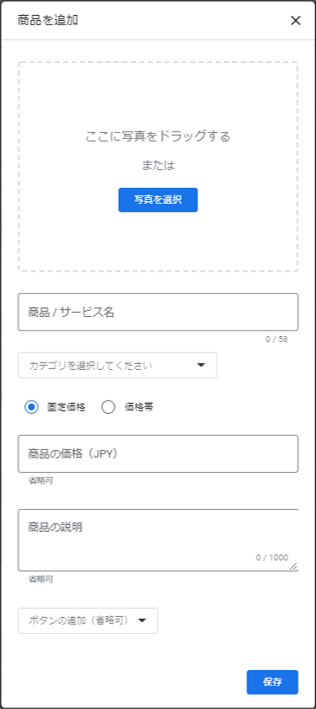
・写真
写真のアップロードは必須です。
写真の形式やサイズなどは、Googleヘルプ記載のガイドラインに準拠します。
形式: JPG または PNG
サイズ: 10 KB~5 MB
推奨解像度: 縦 720 ピクセル、横 720 ピクセル
最小解像度: 縦 250 ピクセル、横 250 ピクセル
品質: ピントが合っていて十分な明るさのある写真を使用します。大幅な加工や過度のフィルタ使用は避けてください。雰囲気をありのままに伝える画像をお選びください。引用:Googleヘルプ(https://support.google.com/business/answer/6103862?hl=ja)
どんな縦横比でも掲載することは可能ですが、一覧で表示される際はデバイスに合わせて若干縮小・トリミングされた状態で表示されます。
商品エディタの掲載用に写真を撮る際は、重要なものが中央に写るように、また画像に文字入れをする場合も画像の隅の方に重要な情報を置かないように注意しましょう。
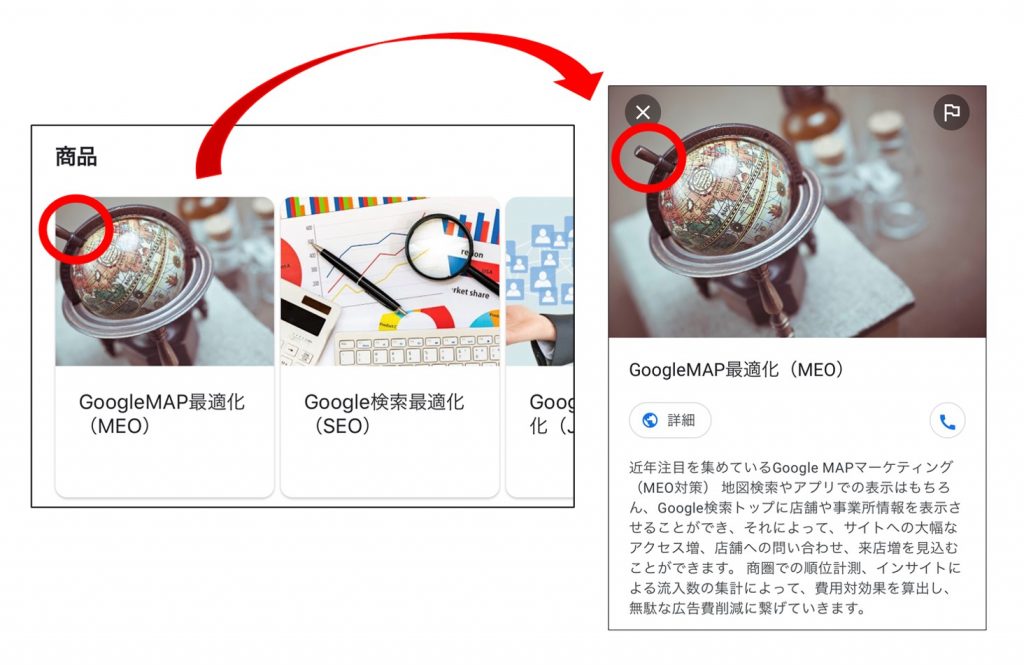
※上記画像は、スマホのマップアプリでトリミングされた様子です。
・商品/サービス名
自由記入となっているため、独自で作成することが可能です。
・カテゴリ作成(または選択)
自由記入となっているため、独自で作成することが可能です。
作成できる件数に上限はないようです。
ただ、文字数にもよりますが、検索結果などで一度に表示されるカテゴリは2~5個ほどなので、欲張ってたくさん作ってしまうと一番見てほしいカテゴリが埋もれてしまうことがあるのでご注意ください。
・価格
固定価格(●●円)または価格帯(●●円~●●円)という2種類の表示方法が選べます。(省略可)
・商品の説明
1,000字以内で自由に記入することができます。
省略可能ですが、商品をアピールするためにぜひご記入ください。
ただ、改行ができないため、文字数が多すぎると読みづらくなってしまい、読まれない可能性があります。
要所で記号を活用するなど、記入の仕方を工夫しましょう。
・ボタンの追加
商品を見たユーザーに次へ繋がるアクションを起こしてもらえるよう、CTAボタンには公式サイトや予約ページへのリンクなどを用意しましょう。
省略可能ですが、できるだけ用意するようにしてください。
ボタンは4種類です。
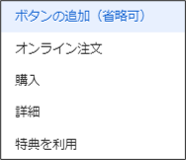
「オンライン注文」「購入」「詳細」「特典を利用」いずれかのリンクボタンを作成することができます。
空欄が表示されるので、リンクのURLを登録しましょう。
どれを選択しても、同じ仕組みで、変わるのはボタンの見た目だけです。
すべて入力したら完成です。
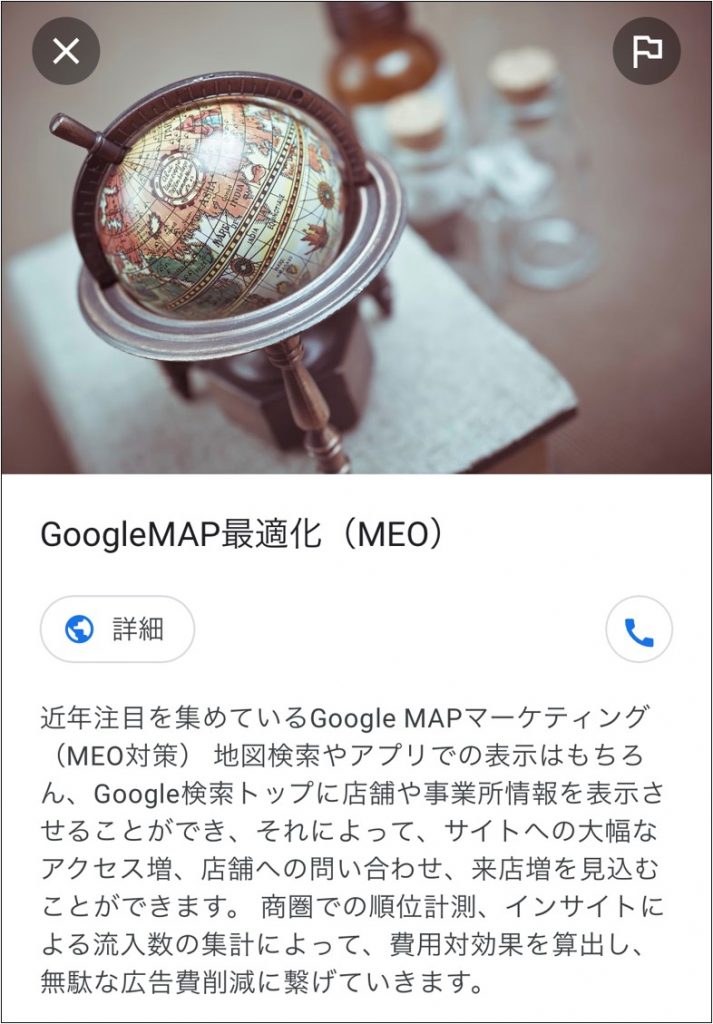
▲ボタンは「詳細」を選択しています。電話ボタンは自動で追加されています。
2)どこに表示されるのか
登録した商品情報は、検索結果画面のマイビジネスの枠内に表示されます。
パソコン検索の場合
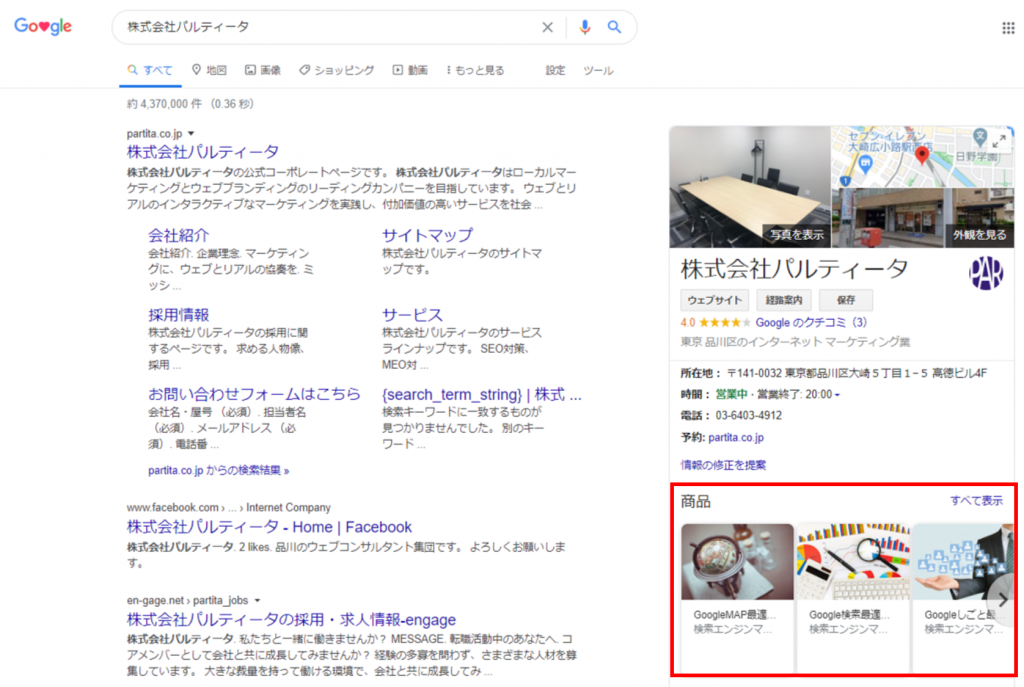
スマホ検索の場合
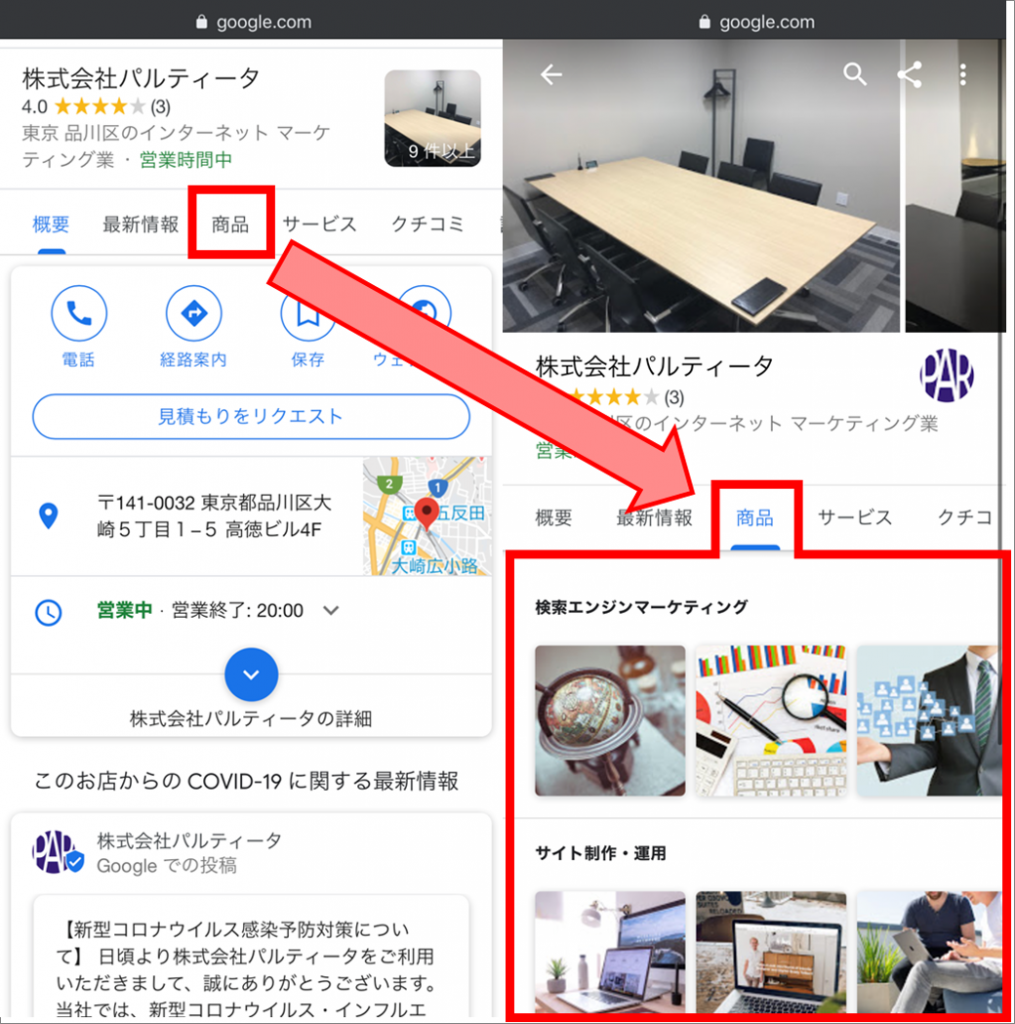
スマホアプリの場合
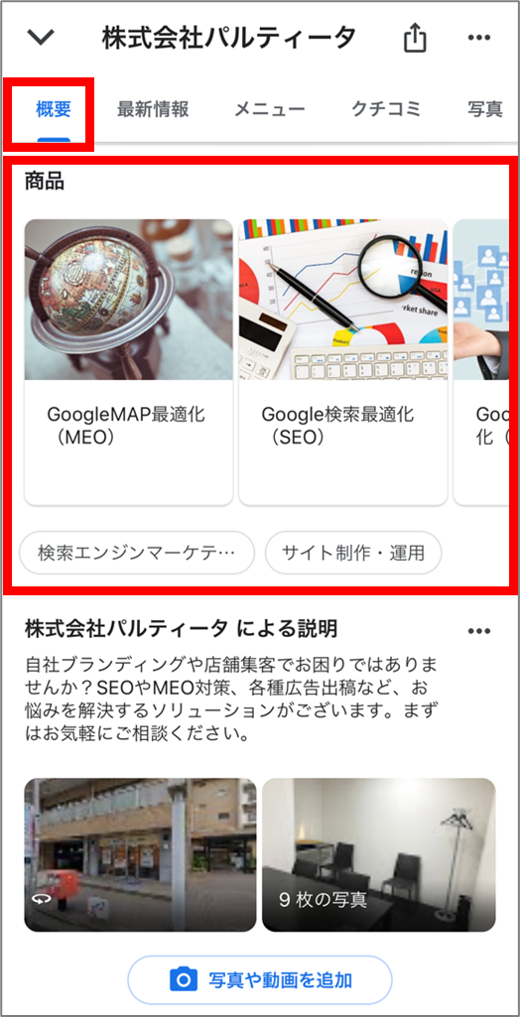
投稿のタイムライン上

※投稿のタイムラインでは写真のみが表示されます。
使用端末を問わず「写真タブ」にも表示される
パソコン検索・スマホ検索・スマホアプリいずれの場合でも、他の機能を使用してアップロードした写真と混ざって写真タブに「オーナー提供の写真」として表示されます。
商品エディタの効果的な活用法
画像・テキスト・リンクで商品情報を掲載できる商品エディタ。
そのおすすめの活用法をご紹介いたします。
1)商品一覧
ユーザーが目的に合わせて商品を探すことができるように、商品カタログとして作成する方法です。
(例)アパレル
「トップス」「ボトムス」「シューズ」など商品の種類別にカテゴリを作成し、登録しましょう。
(例)飲食店
カテゴリは「ランチメニュー」「ディナーメニュー」「ドリンク」「デザート」などの分け方ができます。
ボタンの追加で予約ページへのリンクを貼ると、来店までの導線をスムーズに用意することができます。
(例)マッサージ店
ほぐしやアロママッサージなどコースの詳細を載せられます。
(例)クリニック
診療科目についてまとめておくことができます。
2)期間限定商品だけをまとめる
発売期間が限定されている商品や、季節限定のメニューはそれだけで1つのカテゴリにまとめましょう。
期間が終了したら、商品があると思って間違えて来店されてしまうなどのトラブルを防ぐために削除する必要があります。
その際、カテゴリがまとまっている方が作業が簡単です。
削除したデータは復元することができないため、商品を整理する際は慎重に行いましょう。
3)店内・設備紹介
(例)飲食店
個室の席があれば、何人まで着席可能なのか、予約が必要なのかどうかを記載しておくと、ネットで初めてお店を見つけたというユーザーにも安心して来店していただけるでしょう。
(例)マッサージ店
リラクゼーション目的でマッサージ店を利用するユーザーは、施術内容の他にお店の雰囲気を重視する傾向が強いかと思います。
雰囲気たっぷりの写真でお店のコンセプトを紹介するのにも商品エディタはぴったりです。
(例)クリニック
不調を抱えている人にも安心して来院していただけるように、最新の設備や清潔な待合室などの設備情報をまとめておくことができます。
4)スタッフ紹介
マッサージ店、美容院、クリニック、語学教室など、スタッフの存在感が鍵になる業種では、スタッフの紹介を商品エディタでまとめておくという方法もあります。
ただし顔写真や氏名など、個人情報を公開することに抵抗がある場合は、くれぐれも無理をしないようにしましょう。
重要なポストについている人物の経歴や有資格者が在籍していることをアピールするだけでも十分効果的です。
5)感染症対策の紹介
2020年9月現在でも感染症対策に敏感なお客様はたくさんいらっしゃることでしょう。
感染症対策として除菌スプレーを置いていたり、ビニールシートやアクリル板を導入しているようでしたら、積極的に写真を掲載してみてください。
このような時勢でなくとも、ネットで見ただけでは実際のお店の様子がわからないという状況では、来店数は伸び悩んでしまいます。
どんな些細なことでもかまいませんので、積極的に情報を発信することで、少しでもユーザーにお店のイメージを膨らませてもらいましょう。
来店までの心理的ハードルを下げてあげることが大切です。
補足:管理画面に商品エディタが表示されない場合は?
考えられる理由は2点あります。
1.そもそも商品エディタが使えないカテゴリである
残念ながら、ホテルなど一部のカテゴリでは、もともと商品エディタが用意されていません。
2.不具合が起きている
2020年2月後半から4月現在まで商品エディタが急に使用できなくなるなどの不具合が多数報告されました。
この不具合はGoogleに直接問い合わせをしても機能追加・復元の対応は難しいと言われたという例もあるそうです。
弊社では、多店舗展開されている事業者様で、どの店舗もカテゴリ設定は同じなのに、商品エディタが表示される店舗とされない店舗があるという事象も確認しています。
これは2020年9月現在に至るまで変わっていません。
商品エディタが表示されない場合は、『投稿機能』をご活用ください。
また、管理画面のメインメニューに「メニュー」や「サービス」が用意されていれば、これらの機能を駆使してコンテンツを充実させていきましょう。
商品エディタのアップデート履歴
以下は商品エディタのアップデート履歴です。
あくまでも当社で把握している範囲での内容となっております。ご了承ください。
2018年11月 『商品(ベータ版)』として小売業のカテゴリを選択したアカウントのみ実装。
2019年7月 サービス業にも実装開始。徐々に使用可能なカテゴリが増える。
2020年2月 飲食店・サービス業で表示されない、また以前は使用できていたのに突然使用不可となるケースが出てきた。
2020年7月 飲食店ではメニュー機能に変更されるケースが出てきた。
2020年8月 管理画面の仕様が投稿機能と同じ見た目に変更された。
2020年9月 クリニックで使用不可となるケースが出てきた。
まとめ
アップデート履歴をご覧いただいてもおわかりいただけるように、商品エディタは一部の飲食店で「メニュー」という機能に変更されたり、使用不可となったアカウントが出てきました。
当社の予測とはなりますが、今後マイビジネスの機能は業種ごとに変更されたり、新機能が追加されていくのではないでしょうか。
Googleは検索ユーザーにとって必要な情報をすぐに提供できるように日々機能を拡充しています。
商品エディタは今なお発展途上の機能ではありますが、マイビジネスの中で最も多くの情報を掲載できる機能ですので、活用しない手はありません。
ぜひご活用ください。
そうは言っても、なかなかウェブマーケティングの戦略を練る時間がないという方、マイビジネスの管理・運用に課題を感じられている方、マップでの露出を高めて問い合わせを増やしたいという方は、一度プロに相談してみませんか?
MEO対策を行っていない方はもちろん、すでにMEO対策を行っている方であっても、効果を実感できない方や社内での運用に限界を感じている方のために、当社はMEO対策に関するサポートサービスを提供しております。
お問い合わせは、無料のお問い合わせフォームより24時間受け付けております。
まずは、お気軽にご連絡ください。

